دليل استكشاف الأخطاء وإصلاحها لـ WordPress: 16 نصيحة لغير المطورين
نشرت: 2022-11-01استكشاف أخطاء موقع WordPress وإصلاحها لا يجعلك تحصل على وقت ممتع أبدًا. في الواقع ، يمكن أن يكون عائقًا حقيقيًا. وغالبًا ما يترك هؤلاء الأقل ذكاءً في التكنولوجيا يندفعون بحثًا عن إجابات. أو يتركهم يركضون للعثور على محترف لتوظيفه. في كلتا الحالتين ، يمكن أن تكون مشكلات الموقع محنة حقيقية ، خاصة إذا لم تكن مطورًا.
ومع ذلك ، هل تعلم أن هناك بالفعل الكثير من الأشياء التي يمكنك القيام بها لتحديد مشكلات الموقع وإصلاحها حتى إذا كنت تفتقر إلى المعرفة المتعمقة بالشفرات أو تطوير الويب؟ انها حقيقة!
هذا ما سنقدمه هنا اليوم: قائمة بـ 16 شيئًا يمكنك القيام بها بصفتك غير مطور لاستكشاف وإصلاح مشكلات الموقع الأكثر إلحاحًا في WordPress.

1. جرب متصفحًا مختلفًا
إذا قمت بالوصول إلى موقعك وظهر شيء ما معطلاً أو لا يتم تحميله بشكل صحيح ، فإن أول أمر لك في عملك هو ببساطة محاولة استخدام متصفح مختلف للوصول إليه. هناك دائمًا احتمال أن تكون المشكلة متعلقة بالمتصفح ولا تشير في الواقع إلى مشكلة أكبر في موقعك.
حاول الوصول إلى موقعك في كل من المتصفحات الأكثر شيوعًا لمعرفة ما إذا كانت المشكلة قائمة. يجب أن تحاول أيضًا استخدام جهاز مختلف ، مثل هاتفك أو جهازك اللوحي ، لمعرفة ما إذا كانت المشكلة متعلقة بجهازك الأساسي فقط.
إذا حددت أن متصفحك يسبب المشكلة ، فعلى الأقل لديك مشكلة أكثر تحديدًا للبحث عنها. على سبيل المثال ، تقوم المتصفحات المختلفة أحيانًا بمعالجة نفس CSS بطرق مختلفة وإضافة قاعدة احتياطية لهذه الحالة يمكن أن يقضي على المشكلة. في استكشاف أخطاء WordPress وإصلاحها ، المعرفة قوة.
2. امسح ذاكرة التخزين المؤقت وملفات تعريف الارتباط في المتصفح
إذا حاولت الوصول إلى موقعك في متصفحات مختلفة واستمرت المشكلة ، فإن خطوتك التالية هي مسح ذاكرة التخزين المؤقت وملفات تعريف الارتباط للمتصفح. من المحتمل أن تكون هناك مشكلة في المعلومات المخزنة المتعلقة بموقعك ، وهذا هو السبب في أن محو هذه البيانات قد يؤدي أحيانًا إلى إصلاح الأشياء.
ستختلف عملية مسح ذاكرة التخزين المؤقت وملفات تعريف الارتباط وفقًا لما تستخدمه. على سبيل المثال ، في Google Chrome ، يمكنك القيام بذلك عن طريق الانتقال إلى Chrome> الإعدادات ثم تحديد الخصوصية والأمان على الجانب الأيسر.
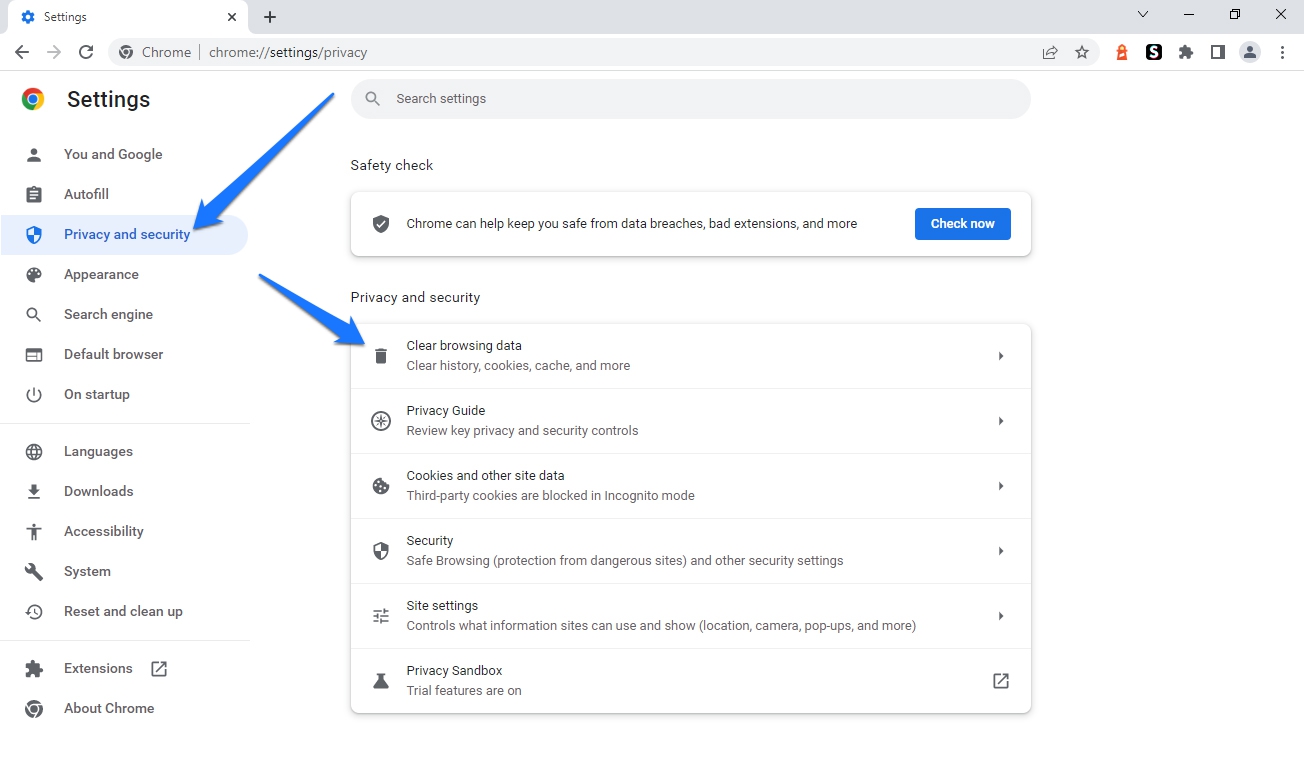
بعد ذلك ، ابحث عن الخيار الذي يقرأ مسح بيانات التصفح . يجب أن ينبثق مربع حوار يمكنك من خلاله تحديد أو إلغاء تحديد الخيارات لمسح محفوظات الاستعراض وملفات تعريف الارتباط وبيانات الموقع الأخرى ، بالإضافة إلى الصور والملفات المخزنة مؤقتًا. يمكنك أيضًا تعيين الإطار الزمني لحذف البيانات. بمجرد الانتهاء من الاختيار الذي ترغب في القيام به ، انقر فوق مسح البيانات لإكمال العملية.

3. تحقق من موقعك في وضع التصفح المتخفي
إذا كنت لا تزال تواجه مشكلة بعد مسح ذاكرة التخزين المؤقت وملفات تعريف الارتباط ، فحاول التحقق من موقعك في وضع التصفح المتخفي. هذا وضع تصفح خاص لا يحفظ أي ملفات تعريف ارتباط أو بيانات مخبأة على جهاز الكمبيوتر الخاص بك. على هذا النحو ، يمكن أن يكون مفيدًا في استكشاف مشكلات موقع الويب وإصلاحها.
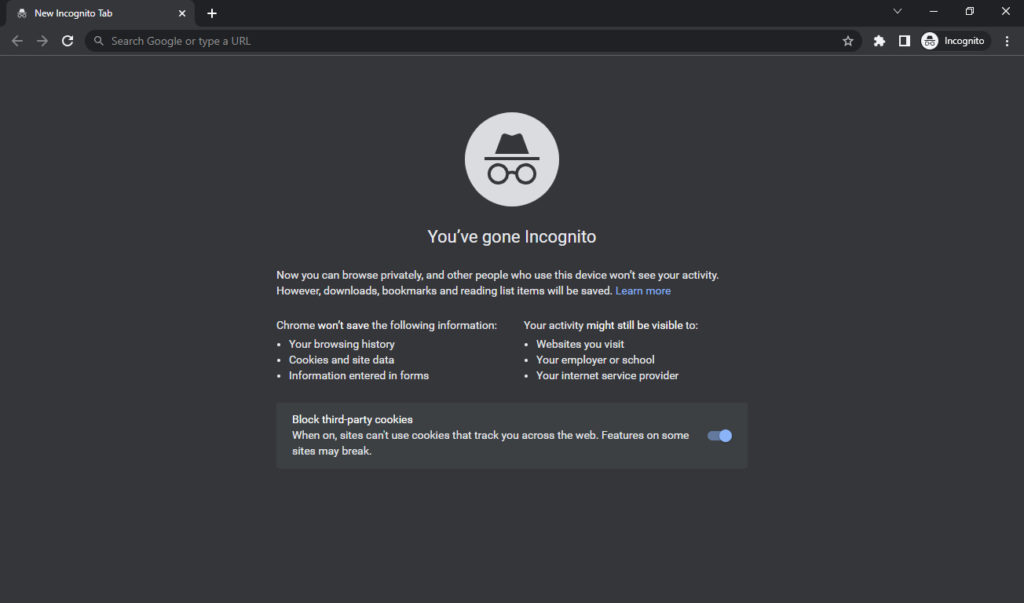
مرة أخرى ، تختلف عملية فتح نافذة التصفح المتخفي بناءً على متصفحك. في Google Chrome ، يمكنك القيام بذلك عن طريق الانتقال إلى ملف> نافذة جديدة للتصفح المتخفي .
4. امسح ذاكرة التخزين المؤقت لموقع الويب الخاص بك
الخطوة التالية في تحرّي الخلل وإصلاحه على موقع WordPress الخاص بك ، بالإضافة إلى مسح ذاكرة التخزين المؤقت للمتصفح ، هي إفراغ ذاكرة التخزين المؤقت الخاصة بالموقع أيضًا.
عملية ذلك بشكل عام بسيطة إلى حد ما. على سبيل المثال ، إذا كان لديك مكون إضافي للتخزين المؤقت مثبت مثل W3 Total Cache ، فيمكنك مسح ذاكرة التخزين المؤقت عن طريق النقر فوق الأداء أعلى لوحة معلومات موقعك ثم تحديد Purge All Caches .
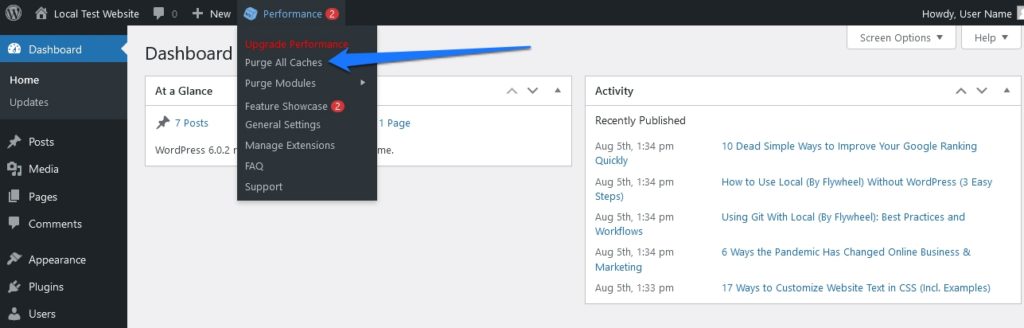
تقدم ملحقات التخزين المؤقت الأخرى طرقًا مماثلة للقيام بذلك.
5. استخدم VPN للتحقق من موقعك
تقوم VPN ، أو الشبكة الافتراضية الخاصة ، بتشفير حركة المرور الخاصة بك وتوجيهها عبر خادم في الموقع الذي تختاره. يمكن أن يكون هذا مفيدًا لاستكشاف مشكلات موقع الويب لأنه يسمح لك بالتحقق مما إذا كانت المشكلة خاصة بموقعك أو عنوان IP.
إذا كنت تواجه مشكلة في الوصول إلى موقعك ، فحاول الاتصال بخادم VPN في موقع مختلف ثم تحميل موقعك مرة أخرى. إذا بدا الأمر جيدًا عند القيام بذلك ، فمن المحتمل أن تكون المشكلة متعلقة بموقعك وليس موقع الويب نفسه. بعض شبكات VPN التي يجب التفكير في استخدامها تشمل ExpressVPN و NordVPN و CyberGhost VPN و IPVanish. يمكنك أيضًا تجربة ملحقات متصفح ZenMate المجانية.
6. قم بعمل نسخة احتياطية للموقع
حتى الآن ، كانت جميع نصائح استكشاف الأخطاء وإصلاحها في WordPress غير غازية إلى حد ما. هذا على وشك التغيير. ومع ذلك ، قبل البدء في إجراء تغييرات على موقعك ، من الأفضل دائمًا إنشاء نسخة احتياطية. بهذه الطريقة ، إذا حدث خطأ ما ، يمكنك دائمًا إعادة موقعك إلى حالته السابقة.
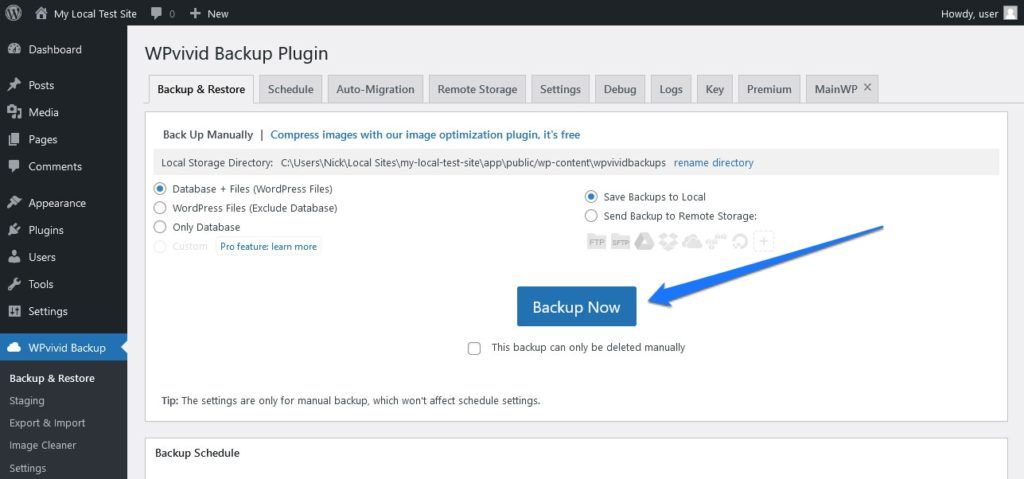
تعتمد كيفية إنشاء نسخة احتياطية على إعداد الاستضافة الخاص بك. إذا كنت تستخدم موفر استضافة مشترك ، فقد تتمكن من إنشاء نسخة احتياطية مباشرة من لوحة التحكم الخاصة بك. إذا كان لديك خادم VPS أو خادم مخصص ، فستحتاج على الأرجح إلى إنشاء نسخة احتياطية يدويًا باستخدام شيء مثل SSH.
يمكنك غالبًا استخدام مكون WordPress الإضافي لتكوين وإجراء النسخ الاحتياطية أيضًا. تتضمن بعض الخيارات التي يجب مراعاتها UpdraftPlus و WP Time Capsule و BackWPup.
7. قم بإلغاء تنشيط المكونات الإضافية وتقييمها
غالبًا ما تكون مكونات WordPress الإضافية ضرورية لأصحاب المواقع لإضافة ميزات ووظائف. ومع ذلك ، يمكن أن تتعارض هذه أحيانًا مع بعضها البعض أو مع جوهر WordPress ، مما يتسبب في حدوث مشكلات.
إذا كنت تواجه مشكلة في موقع WordPress الخاص بك ، فإن إلغاء تنشيط جميع المكونات الإضافية الخاصة بك ثم التحقق لمعرفة ما إذا كانت المشكلة لا تزال قائمة هو أسلوب شائع لتحرّي الخلل وإصلاحه. للقيام بذلك ، يمكنك الانتقال إلى المكونات الإضافية أثناء تسجيل الدخول إلى لوحة تحكم WordPress.
بعد ذلك ، انقر فوق مربع الاختيار أعلى قائمة المكونات الإضافية لتحديد جميع المكونات الإضافية المثبتة. ثم انقر فوق القائمة المنسدلة أعلى ذلك مباشرةً وحدد إلغاء التنشيط . أخيرًا ، انقر فوق تقدم بطلب لإجراء هذا التغيير.

من الأفضل فعل ذلك على إصدار تطوير أو مرحلي من موقعك ، وليس الإصدار المباشر. إذا لم يكن لديك بيئة مرحلية ، فيمكنك إنشاء واحدة باستخدام مكون إضافي مثل WP Staging أو أداة مثل Local.
في بعض الأحيان يكون التفاعل بين مكونين إضافيين مختلفين هو الذي يمكن أن يسبب المشكلة. لمعرفة ذلك ، ستحتاج إلى استعراض المكونات الإضافية واحدة تلو الأخرى وتنشيطها ، واختبار موقعك بين كل مكون إضافي.
إذا واجهت أي مشاكل ، فتوقف مؤقتًا ثم ابدأ في إلغاء تنشيط جميع المكونات الإضافية الأخرى باستثناء المكون الذي تسبب للتو في حدوث المشكلة. إذا أدى القيام بذلك إلى إزالة المشكلة ، فستعرف بعد ذلك أنه تعارض في المكون الإضافي - وليس مجرد مكون إضافي واحد به ترميز ضعيف أو بعض من هذا القبيل.
8. قم بالتبديل إلى سمة WordPress الافتراضية
بالإضافة إلى المكونات الإضافية ، يمكن أن تتسبب سمات WordPress أيضًا في حدوث مشكلات. إذا كنت تستخدم سمة مخصصة ، فحاول التبديل إلى أحد سمات WordPress الافتراضية ، مثل Twenty-Two ، ثم تحقق لمعرفة ما إذا كانت المشكلة قائمة.
يمكنك تغيير المظهر الخاص بك بالانتقال إلى المظهر في لوحة معلومات WordPress الخاصة بك ثم تحديد السمات . من هناك ، يمكنك تنشيط أحد سمات WordPress الافتراضية. إذا تم التثبيت بالفعل ، فابحث عن السمة الافتراضية في قائمة السمات وانقر فوق تنشيط .
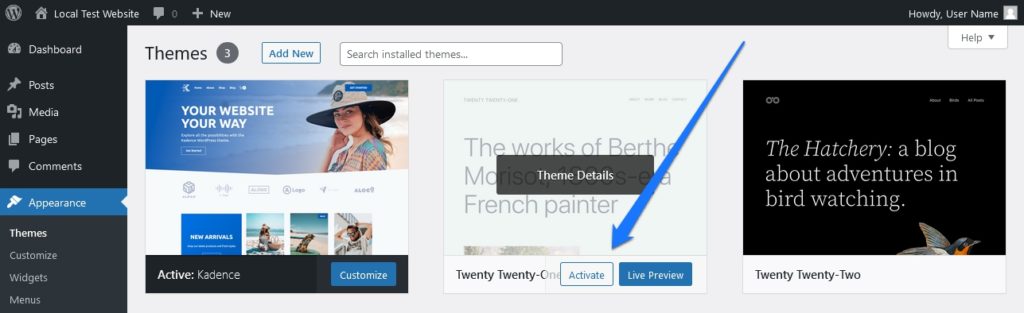
إذا لم يكن مثبتًا ، فانقر فوق إضافة جديد وابحث عن سمة افتراضية (تبدأ أسماؤها كلها بـ Twenty ) وانقر فوق تثبيت . بمجرد اكتمال عملية التثبيت ، انقر فوق تنشيط .

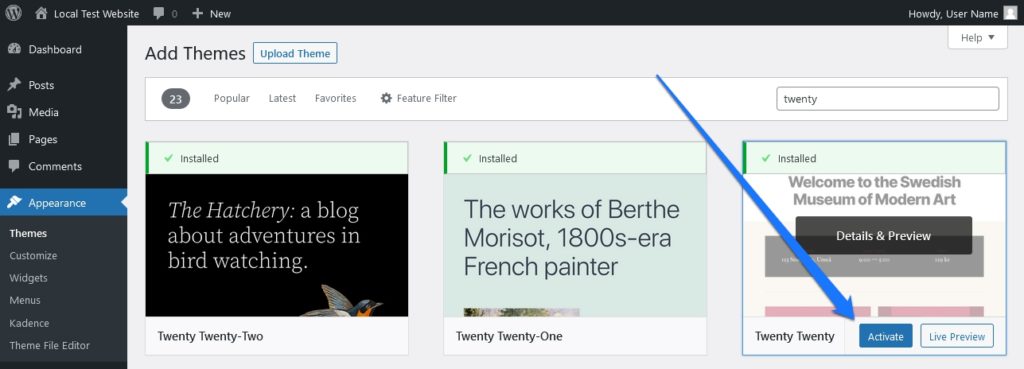
9. تحديث الإضافات والموضوع (ق)
مسار عملك التالي هو تحديث كل من المكونات الإضافية والسمات الخاصة بك. في كثير من الأحيان ، سيصدر مطورو المكونات الإضافية والقوالب تحديثات لإصلاح الأخطاء أو مشكلات التوافق. على هذا النحو ، من الجيد دائمًا التأكد من أنك تستخدم أحدث إصدار.
لتحديث مكونات WordPress الإضافية ، يمكنك الانتقال إلى قائمة المكونات الإضافية في لوحة معلومات WordPress ثم تحديد تحديث ضمن القائمة المنسدلة الإجراءات المجمعة.

يمكنك أيضًا اختيار تحديث المكونات الإضافية بشكل فردي من خلال البحث عن البانر الأصفر أسفل كل مكون إضافي في القائمة ثم النقر فوق التحديث الآن زر.
يعمل تحديث سمات WordPress الخاصة بك بالمثل. يمكنك الانتقال إلى قسم المظهر في لوحة المعلومات الخاصة بك ثم تحديد السمات . من هناك ، يمكنك النقر فوق ارتباط التحديث الآن بجوار أي سمات تتوفر لها تحديثات.
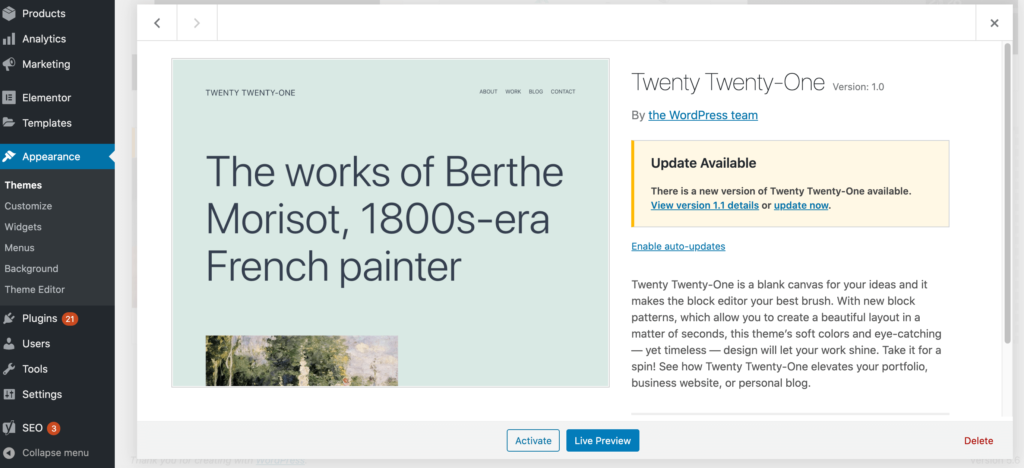
10. قم بتثبيت البرنامج المساعد Query Monitor
إذا كنت ترغب في الحصول على مزيد من التقنية ، يمكنك محاولة تثبيت المكون الإضافي Query Monitor. يسمح لك هذا المكون الإضافي بتتبع جميع أحداث jQuery AJAX على موقعك في الوقت الفعلي. يمكن أن يكون هذا مفيدًا لاستكشاف الأخطاء وإصلاحها لأنه يسمح لك بمعرفة الطلبات التي تسبب أخطاء في موقع WordPress الخاص بك.
لتثبيت البرنامج المساعد Query Monitor ، يمكنك تنزيله من مستودع مكونات WordPress. بمجرد تثبيته وتنشيطه ، يمكنك الانتقال إلى الرابط الجديد الذي يظهر أعلى لوحة معلومات WordPress - يظهر عادةً كـ X.XXs XXMB X.XXs XXXQ .

سيؤدي النقر فوق هذا إلى ظهور نافذة صغيرة منبثقة عبر الجزء السفلي من المستعرض الخاص بك تعرض معلومات متنوعة حول أداء موقعك. انتبه جيدًا للأخطاء (المميزة باللون الأحمر) وكذلك الفئات التي توجد بها أرقام بجانبها. يشير هذا عادةً إلى عامل موقعك الذي قد يحتاج إلى بعض التحسين.
11. حذف ملف htaccess الخاص بك
خطوتك التالية في عملية استكشاف الأخطاء وإصلاحها هي حذف ملف ملف .htaccess . يستخدم WordPress هذا الملف للتعامل مع الروابط الثابتة وعمليات إعادة التوجيه. في بعض الأحيان ، يمكن أن يصبح تالفًا ، مما يتسبب في حدوث مشكلات على موقعك.
يتم إعادة إنشاء هذا الملف تلقائيًا ، لذلك لا داعي للقلق بشأن فقد أي بيانات عند حذفه. ومع ذلك ، قبل القيام بذلك ، ستحتاج إلى التأكد بشكل مضاعف من نسخ موقع الويب الخاص بك احتياطيًا مسبقًا. وبالمثل ، قم بتحديث الروابط الثابتة لموقعك أيضًا.
لتحديث الروابط الثابتة ، يمكنك الانتقال إلى الإعدادات في لوحة معلومات WordPress الخاصة بك ثم تحديد الروابط الثابتة .

لا تحتاج في الواقع إلى فعل أي شيء في هذه الصفحة (وقد يكون ضبط الإعدادات هنا ضارًا للغاية). بدلاً من ذلك ، ما عليك سوى النقر فوق الزر " حفظ التغييرات " في أسفل الصفحة. سيؤدي ذلك إلى تحديث الروابط الثابتة الخاصة بك والمساعدة في ضمان عمل كل شيء بشكل صحيح على موقعك.
إذا قمت بذلك ولم تختف المشكلة ، فقم بالوصول إلى موقعك عبر FTP واحذف ملف .htaccess ملف.
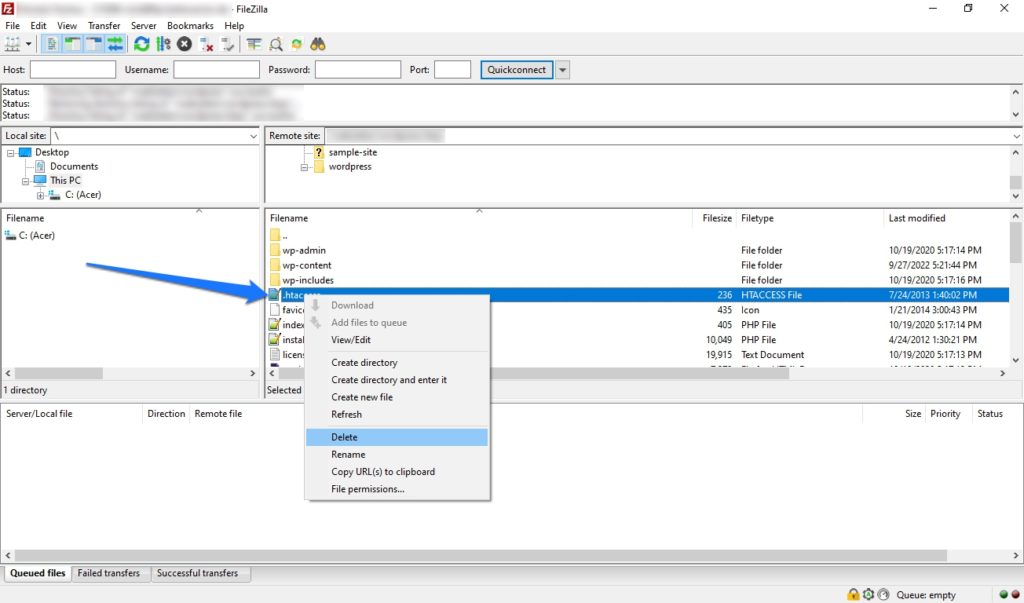
يعتبر التعامل مع FTP دائمًا أمرًا مخيفًا بالنسبة لغير المطورين ولكنه في الواقع سهل للغاية. لحذف .htaccess ، افتح أولاً عميل FTP (Filezilla هو عميل شائع). قبل تسجيل الدخول ، ستحتاج إلى جعل الملفات المخفية مرئية ، لأن .htaccess غالبًا ما يكون مخفيًا عن العرض. للقيام بذلك ، انتقل إلى الخادم في القائمة العلوية ثم انقر فوق فرض إظهار الملفات المخفية .
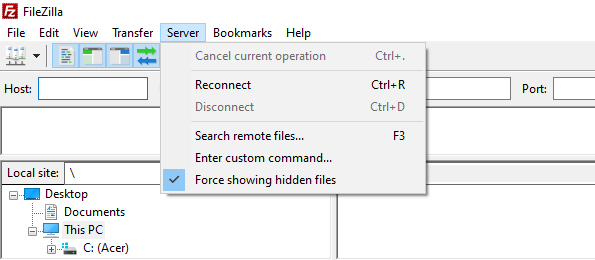
اتصل بموقعك كالمعتاد. ثم ابحث عن ملف .htaccess داخل المجلد الجذر. بمجرد تحديد موقعه ، ما عليك سوى حذف الملف ، ثم إغلاق عميل FTP الخاص بك. سيقوم WordPress تلقائيًا بإنشاء ملف .htaccess جديد لك.
12. تحقق من إعدادات DNS الخاصة بك
نصيحة أخرى يجب تجربتها هي التحقق من إعدادات DNS الخاصة بك. DNS ، أو نظام اسم المجال ، هو ما يخبر المتصفحات بمكان العثور على موقع الويب الخاص بك. إذا كانت هناك مشكلة في إعدادات DNS الخاصة بك ، فقد يتعذر الوصول إلى موقعك.
للتحقق من إعدادات DNS الخاصة بك ، يمكنك استخدام أداة مثل WhatsMyDNS. ما عليك سوى إدخال اسم المجال الخاص بك ثم تحديد بحث .

ستقوم الأداة بإجراء فحص لمعرفة ما إذا كانت هناك أية مشكلات في DNS وتقديم إرشادات حول كيفية إصلاحها - سيتضمن هذا عادةً الاتصال بمزود الاستضافة الخاص بك.
13. تحقق من دعم العملاء أو المنتديات بحثًا عن المكونات الإضافية / السمات
إذا كنت لا تزال تواجه مشكلات ، فإن خطوتك التالية هي التحقق من دعم العملاء أو المنتديات بحثًا عن المكون الإضافي أو السمة التي تسبب المشكلة.
على سبيل المثال ، إذا كنت تستخدم مكونًا إضافيًا لبرنامج WordPress ، فيمكنك الانتقال إلى صفحة المكون الإضافي في مستودع مكونات WordPress ومعرفة ما إذا كان هناك أي منتديات دعم.

يمكنك أيضًا إجراء بحث في Google عن "دعم [اسم المكون الإضافي]" أو "دعم [اسم الموضوع]." يجب أن يُظهر هذا أي منتديات أو وثائق لدعم العملاء قد تكون مفيدة.
14. اتصل بالمطورين مباشرة للحصول على مزيد من المساعدة
إذا جربت جميع خطوات استكشاف الأخطاء وإصلاحها المذكورة أعلاه ولا يزال تثبيت WordPress الخاص بك يواجه مشاكل ، فإن خطوتك التالية هي الاتصال بالمطورين مباشرة للحصول على مزيد من المساعدة.
إذا كان الجاني هو المكون الإضافي أو الموضوع ، فابحث عن معلومات الاتصال بالمطور وتواصل معه. غالبًا ما يكون لدى صانعي المكونات الإضافية نظام تذاكر دعم أو نموذج اتصال أو محادثة مباشرة أو طريقة أخرى للتواصل مع الأسئلة المتعلقة بالدعم.
15. استشر مزود استضافة الويب الخاص بك
في بعض الأحيان ، يقع اللوم على مزود استضافة الويب الخاص بك و / أو يمكنه تقديم أكبر قدر من المساعدة. قد يكونون قادرين على مساعدتك في اكتشاف ما يحدث وكيفية إصلاحه ، خاصةً إذا كان يتعلق بمشكلة في أداء الموقع أو بطء أوقات التحميل أو أخطاء الخادم.
للتواصل مع مزود استضافة الويب الخاص بك ، يمكنك عادةً العثور على معلومات الاتصال الخاصة به في لوحة التحكم أو لوحة المعلومات الخاصة بحساب الاستضافة.
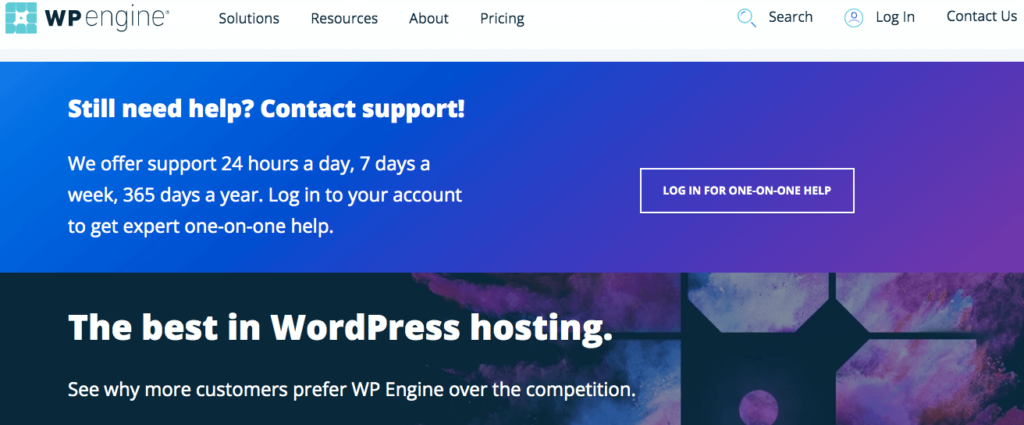
16. استشر محترف
إذا تمكنت من البحث في خطوات تحري الخلل وإصلاحه المذكورة أعلاه وما زلت تواجه مشكلات ، فإن خطوتك التالية هي استشارة مطور محترف أو وكالة للحصول على مزيد من المساعدة.
سيكونون قادرين على مساعدتك في اكتشاف ما يحدث وكيفية إصلاحه. وعلى الأقل ، ستكون قادرًا على القول إنك أعطيته لقطة حقيقية قبل طلب المساعدة!
ليس عليك أن تكون مطورًا لاستكشاف أخطاء WordPress وإصلاحها
يمكن أن يكون استكشاف مشكلات مواقع الويب وإصلاحها بمثابة ألم حقيقي ، خاصة إذا لم تكن لديك المعرفة الفنية. ومع ذلك ، باتباع النصائح المذكورة أعلاه ، يجب أن تكون قادرًا على إصلاح مشكلات مواقع الويب الأكثر شيوعًا دون الحاجة إلى إشراك متخصص.
إذا فشل كل شيء آخر ، يمكنك دائمًا تعيين محترف لمساعدتك. حظا طيبا وفقك الله!
ما هي نصائح استكشاف الأخطاء وإصلاحها الأخرى التي لديك للمستخدمين العاديين للتحقق من مواقع WordPress الخاصة بهم بحثًا عن المشكلات؟ شاركنا بالتعليق في الأسفل!
